Jak naprawić ostrzeżenie „Twoje połączenie nie jest prywatne”
Opublikowany: 2022-11-10W pewnym momencie większość z nas natknęła się na komunikat o błędzie „Twoje połączenie nie jest prywatne” podczas przeszukiwania Internetu i lądowania na nieznanych stronach. A kiedy to zobaczysz, możesz poczuć chwilę paniki.
Czy przez pomyłkę kliknąłeś link ze spamem?
Czy Twoje dane osobowe zostały już naruszone, lądując na stronie?
Ale jest to jeszcze bardziej niepokojące, gdy zobaczysz błąd „Twoje połączenie nie jest prywatne” na stronie, której jesteś właścicielem. Twoja pierwsza myśl jest prawdopodobnie taka, że Twoja witryna została zhakowana. Wtedy zdajesz sobie sprawę, że Twoi użytkownicy widzą ten sam błąd i prawdopodobnie z tego powodu przestaną odwiedzać Twoją witrynę.
Ale co tak naprawdę jest przyczyną problemu?
Spójrzmy.
Co to jest komunikat o błędzie „Twoje połączenie nie jest prywatne”?
Po pierwsze, zrozum, że nie ma powodu do paniki, jeśli ten błąd pojawi się w przeglądanej witrynie lub we własnej witrynie WordPress. Oznacza to tylko, że Chrome lub inna przeglądarka, której używasz, próbuje uniemożliwić Ci odwiedzenie witryny, którą uznali za niewiarygodną.
Ten typowy błąd najprawdopodobniej wystąpił, ponieważ Twoja przeglądarka internetowa zauważyła problem podczas próby utworzenia bezpiecznego połączenia SSL. Lub nie był w stanie zweryfikować certyfikatu SSL.
Na przykład może się tak dziać, ponieważ urząd certyfikatu jest nieprawidłowy. Gdy tak się stanie, zobaczysz ten komunikat:
NET::ERR_CERT_AUTHORITY_INVALID
Prawidłowe certyfikaty SSL umożliwiają uruchamianie witryn przy użyciu protokołu HTTPS, który jest bezpieczną wersją protokołu HTTP. A witryny z problematycznymi połączeniami SSL nie są uważane za niezawodne, ponieważ są otwarte na wszelkiego rodzaju problemy z bezpieczeństwem.
Na przykład witryna z nieprawidłowym certyfikatem SSL znacznie ułatwi hakerom kradzież danych. Gdy dane osobowe, takie jak dane dotyczące płatności lub dane logowania, zostaną wprowadzone do niezabezpieczonej witryny, mogą być szeroko otwarte i widoczne dla tych hakerów.
Ale zdarzają się sytuacje, w których problem błędu „Twoje połączenie nie jest prywatne” nie wynika z certyfikatu SSL witryny. Może to być spowodowane problemem po stronie użytkownika witryny, takim jak:
- System operacyjny
- Sieć Wi-Fi
- Przeglądarka
Wiele osób napotkało ten problem podczas połączenia z niezabezpieczoną publiczną siecią Wi-Fi, a nawet dlatego, że mają nieprawidłową godzinę i datę na swojej stacji roboczej. Może się to zdarzyć nawet wtedy, gdy oprogramowanie antywirusowe użytkownika jest aktualnie w trakcie skanowania SSL/HTTPS.
Jeśli problem znajduje się na końcu użytkownika, błąd jest bardzo łatwy do naprawienia. Więcej o tym później.
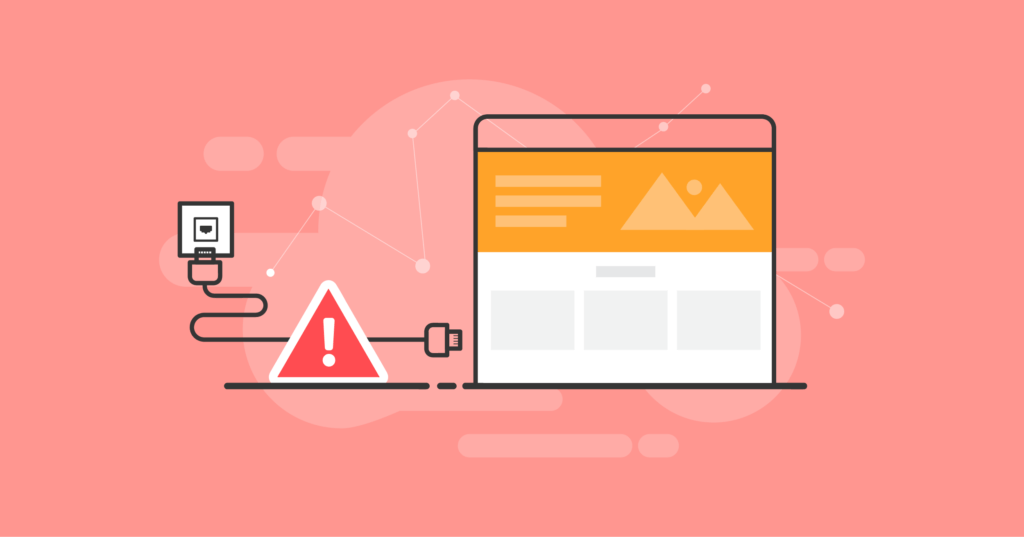
Jak wygląda „Twoje połączenie nie jest prywatne” w różnych przeglądarkach internetowych?
Podobny komunikat o błędzie do „Twoje połączenie nie jest prywatne” pojawi się również w przeglądarkach innych niż Google Chrome.
Zobaczmy, jak będą wyglądać w Safari, Opera, Firefox i Edge.
1. Firefox
Jeśli certyfikat SSL witryny, którą odwiedzasz w przeglądarce Firefox, jest nieważny, zobaczysz komunikat: „Ostrzeżenie: potencjalne zagrożenie bezpieczeństwa”.
Następnie w opisie przeglądarka informuje użytkowników witryny, że „wykryła potencjalne zagrożenie bezpieczeństwa” i mówi, że „problem najprawdopodobniej dotyczy witryny i nie można nic zrobić, aby go rozwiązać”.
Jeśli chcesz uzyskać dodatkowe informacje i konkretny kod błędu, możesz kliknąć Zaawansowane. Następnie, identyfikując dokładny problem, będziesz mógł łatwiej go rozwiązać.
Niektóre kody błędów, które zobaczysz, to:
- SEC_ERROR_UNKNOWN_ISSUER
- SSL_ERROR_BAD_CERT_DOMAIN
- SEC_ERROR_EXPIRED_CERTIFICATE
- SEC_ERROR_EXPIRED_ISSUER_CERTIFICATE
2. Krawędź
Podczas korzystania z Microsoft Edge nieprawidłowy certyfikat SSL przekieruje użytkowników do strony „Twoje połączenie nie jest prywatne”, która jest prawie identyczna jak w przeglądarce Chrome. Na pasku adresu zobaczysz także czerwone ostrzeżenie „Niezabezpieczone”.
Ta przeglądarka informuje również użytkowników witryny, „atakujący mogą próbować ukraść Twoje informacje”.
Kody błędów krawędzi wyglądają prawie identycznie jak te w Chrome:
- NET::ERR_CERT_AUTHORITY_INVALID
- Kod błędu: 0
- NET::ERR_CERT_COMMON_NAME_INVALID
- DLG_FLAGS_INVALID_CA
3. Safari
Gdy problem wystąpi w Safari, otrzymasz ostrzeżenie „To połączenie nie jest prywatne”.
Poinformuje użytkowników, że „witryna może podszywać się pod witrynę, do której chcesz uzyskać dostęp, aby ukraść Twoje dane osobowe lub finansowe”.
Następnie Safari sugeruje użytkownikom powrót do poprzedniej strony, na której byli.
4. Opera
Wersja błędu w Operze powie „Twoje połączenie nie jest prywatne”, co jest takie samo jak w Chrome.
Pod opisem znajduje się również szczegółowy kod błędu, który powoduje problem.
Gdy klikniesz „Pomóż mi zrozumieć”, ujawnione zostaną szczegóły problemu. I zgodnie z tym, co mówi Opera, błąd jest spowodowany „błędną konfiguracją lub przechwyceniem połączenia przez atakującego”.
Kody błędów w Operze będą bardzo podobne do tych w innych przeglądarkach:
- NET::ERR_CERT_AUTHORITY_INVALID
- Błąd certyfikatu SSL
- NET::ERR_CERT_INVALID
- NET::ERR_CERT_WEAK_SIGNATURE_ALGORITHM
Jak naprawić „Twoje połączenie nie jest prywatne” jako właściciel witryny WordPress?
Jeśli jesteś właścicielem witryny WordPress i napotkasz ten błąd we własnej witrynie, najpierw musisz wyeliminować potencjalne problemy z certyfikatem SSL jako winowajcą.
W tej sekcji poznasz cztery różne metody rozwiązywania problemów, które rozwiążą przerażający komunikat o błędzie w witrynie WordPress.
1. Sprawdź datę wygaśnięcia certyfikatu SSL
Najpierw sprawdź, czy certyfikat SSL Twojej witryny już wygasł, zwłaszcza jeśli musisz ręcznie odnowić certyfikat, a jeszcze tego nie zrobiłeś.
Na przykład bezpłatne certyfikaty SSL Let's Encrypt trwają tylko przez 90 dni i należy je później odnowić, jeśli chcesz zachować ich aktywność.
Aby sprawdzić datę wygaśnięcia certyfikatu w Google Chrome, wykonaj następujące czynności:
- Przejdź do witryny z błędem „Twoje połączenie nie jest prywatne” i wybierz ikonę kłódki znajdującą się na pasku adresu URL.
- Kliknij „Połączenie jest bezpieczne”. Może to wyglądać nieco inaczej w zależności od witryny.
- Wybierz „Certyfikat jest ważny”.
- Gdy otworzy się nowe okno, zobaczysz datę wygaśnięcia certyfikatu SSL, gdzie jest napisane „Ważne od”.
- Jeśli Twój certyfikat nadal jest w okresie ważności, wykonaj poniższe czynności, aby rozwiązać problem. Jeśli już wygasł, prawdopodobnie jest to przyczyną pojawienia się błędu bezpieczeństwa.
W zależności od urzędu certyfikacji i konkretnego hosta internetowego proces odnawiania certyfikatu SSL będzie się nieznacznie różnić. Ale ogólnie obejmie następujące trzy kroki:

- Wygeneruj żądanie podpisania certyfikatu SSL lub CSR.
- Aktywuj certyfikat.
- Zainstaluj go na swojej stronie WordPress.
2. Potwierdź, że Twój certyfikat SSL został prawidłowo wydany
Możliwe też, że certyfikat Twojej witryny został wystawiony prawidłowo, co może spowodować ten błąd. Musi być wystawiony poprawnie, aby uniknąć problemów z SSL.
Na przykład możesz napotkać błędy w subdomenie swojej witryny. Ważne jest, aby zrozumieć, że certyfikat, który został zainstalowany w domenie nadrzędnej, nie obejmuje żadnych używanych subdomen.
Aby naprawić ten problem, musisz zainstalować nowe certyfikaty SSL dla każdej domeny. Możesz także użyć tak zwanego wielodomenowego wielodomenowego protokołu SSL.
Upewnij się również, że wymuszasz SSL na każdej stronie i poście dla swojej domeny i subdomeny. Dzięki ustawieniu „force SSL” iThemes Security Pro będziesz w stanie to zrobić za pomocą kilku kliknięć.
Weź również pod uwagę fakt, że certyfikat, którego używasz, mógł zostać wydany przez organizację, która została uznana za problematyczną. Ważne jest, aby zawsze uzyskiwać certyfikat główny bezpośrednio z powszechnie zaufanego urzędu certyfikacji.
Aby określić organizację, która jest wystawcą certyfikatu:
- Przejdź do witryny, w której występuje problem, a następnie kliknij ikonę kłódki przy pasku adresu.
- Wybierz „Połączenie jest bezpieczne”.
- Kliknij „Certyfikat jest ważny”.
- Tuż obok „Wystawił przez” zobaczysz nazwę organizacji, która wydała certyfikat.
3. Wykonaj test serwera SSL
Uruchomienie testu serwera SSL sprawdzi ważność certyfikatu SSL. Może nawet oferować dodatkowe informacje, które pomogą zidentyfikować problemy z SSL i je rozwiązać.
Jeśli na przykład korzystasz z testu SSL Server firmy Qualys, przeanalizuje on SSL Twojej witryny i nada jej wynik jakości. Wszystko, co musisz zrobić, to wpisać nazwę domeny swojej witryny do bezpłatnego narzędzia.
Przeanalizowanie przez narzędzie konfiguracji SSL Twojej witryny zajmie kilka minut. Ale kiedy będzie gotowy, odda raport z oceną. Aby wyświetlić podsumowanie raportu i szczegółowe wyniki skanowania SSL, wystarczy wybrać jeden z serwerów.
Jeśli otrzymana ocena to A, oznacza to, że nie znalazł żadnych problemów z certyfikatem. Jeśli odeśle kolejny wynik, będziesz chciał przyjrzeć się znalezionym problemom i naprawić je.
Na przykład ten tekst może dać jeden lub więcej z następujących wyników:
- Certyfikat nie jest zaufany
- Serwer jest podatny na ataki
- Serwer akceptuje tylko szyfry ze starszymi protokołami
- Serwer obsługuje tylko starsze wersje TLS
Aby naprawić znane problemy, określ ich zawartość w pełnym raporcie witryny, a następnie postępuj zgodnie z sugerowanymi instrukcjami, aby rozwiązać problem. Test dostarczy Ci nawet linków do artykułów, które wyjaśnią otrzymane błędy i sposoby ich rozwiązania.
4. Skontaktuj się z hostem swojej witryny
Jeśli wypróbowałeś wszystkie trzy powyższe metody i nic nie rozwiązało problemu „Twoje połączenie nie jest prywatne” w Twojej witrynie WordPress, czas skontaktować się z hostem.
Dzieje się tak, ponieważ przyczyną błędu może być problem specyficzny dla hosta.
Jak naprawić „Twoje połączenie nie jest prywatne”, gdy jesteś odwiedzającym witrynę
Chociaż prawdą jest, że błąd konfiguracji SSL witryny jest zazwyczaj głównym źródłem błędów „Twoje połączenie nie jest prywatne”, czasami może to być spowodowane problemem po stronie klienta.
Jeśli jeden z użytkowników zgłosi, że otrzymuje błąd, ale wydaje się, że nikt inny nie ma problemu, istnieje kilka sposobów na skierowanie ich, aby pomogli mu rozwiązać ten problem.
Jeśli widzisz, że Ty lub jeden z Twoich użytkowników jesteście jedynymi użytkownikami witryny, którzy doświadczają tego błędu podczas próby uzyskania dostępu do Twojej witryny lub jeśli otrzymujesz komunikat o błędzie w witrynie, która nie należy do Ciebie, a która Twoim zdaniem powinna bądź bezpieczny, istnieje 11 łatwych sposobów rozwiązania tego problemu.
Oni są:
- Odśwież stronę internetową.
- Wypróbuj witrynę ponownie, gdy nie korzystasz z publicznego połączenia Wi-Fi.
- Wyczyść wszystkie dane przeglądania i spróbuj ponownie załadować stronę.
- Użyj trybu incognito w swojej przeglądarce. Jest to sposób na sprawdzenie witryny w „czysty” sposób bez czyszczenia wszystkich plików cookie i pamięci podręcznej przeglądarki.
- Sprawdź godzinę i datę urządzenia. Twoja przeglądarka internetowa opiera się na ustawieniach daty i zegara urządzenia, aby sprawdzić ważność certyfikatu SSL. Jeśli jest źle, przejdź do Ustawienia >> Czas i język >> Data i godzina i upewnij się, że jest ustawiony na automatyczną aktualizację.
- Sprawdź swój pakiet zabezpieczeń internetowych lub oprogramowanie antywirusowe. Może być konieczne wyłączenie funkcji skanowania SSL.
- Wyłącz tymczasowo uruchomioną sieć VPN i sprawdź, czy to rozwiąże problem.
- Spróbuj uzyskać dostęp do witryny za pośrednictwem serwera proxy.
- Uruchom ponownie router i spróbuj ponownie uruchomić witrynę.
- Nawet jeśli może to być niebezpieczne, możesz ręcznie kontynuować połączenie. Ale rób to tylko wtedy, gdy masz pewność, że błąd dotyczy tylko Twojego urządzenia.
- Całkowicie zignoruj błąd certyfikatu SSL. Ponownie, może to nie być bezpieczne, więc postępuj ostrożnie, jeśli wybierzesz tę opcję.
Rozwiązywanie problemu „Twoje połączenie nie jest prywatne”
Błąd „Twoje połączenie nie jest prywatne” jest spowodowany głównie błędami z certyfikatami SSL. Ale, jak już wiesz, może to być również problemem po stronie klienta.
Chociaż jest to tylko jeden z wielu różnych błędów związanych z połączeniem z witryną, znalezienie źródła problemu i naprawienie go może być nieco frustrujące zarówno dla właścicieli witryn, jak i użytkowników.
W tym przewodniku poznałeś wiele różnych poprawek błędu zarówno jako właściciel witryny, jak i użytkownik witryny. Ufamy, że jesteś teraz pewny, jak postępować z naprawą strasznego błędu.
Najlepsza wtyczka bezpieczeństwa WordPress do zabezpieczania i ochrony WordPress
WordPress obsługuje obecnie ponad 40% wszystkich stron internetowych, więc stał się łatwym celem dla hakerów o złych zamiarach. Wtyczka iThemes Security Pro eliminuje zgadywanie z zabezpieczeń WordPress, aby ułatwić zabezpieczenie i ochronę witryny WordPress. To tak, jakby zatrudniać pełnoetatowego eksperta ds. bezpieczeństwa, który stale monitoruje i chroni Twoją witrynę WordPress.
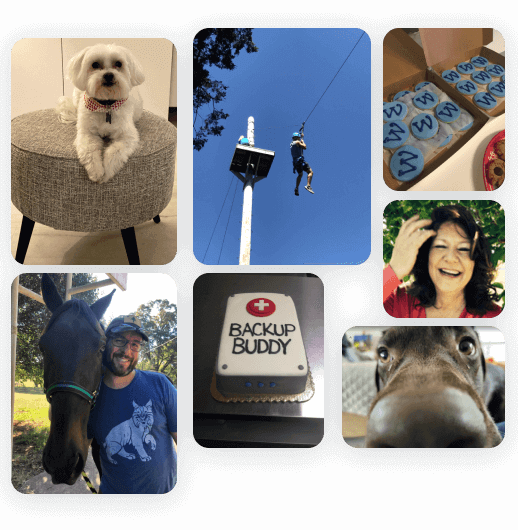
Co tydzień zespół zespołu iThemes publikuje nowe samouczki i zasoby WordPress, w tym cotygodniowy raport na temat luk w zabezpieczeniach WordPress. Od 2008 roku iThemes pomaga tworzyć, utrzymywać i zabezpieczać witryny WordPress dla siebie lub klientów. Nasza misja? Spraw, by życie ludzi było niesamowite .
